Emlékszel a MySpace régi napjaira, és arra, hogy kiválaszthattad a „Top 8” barátodat? Nos, mi lenne, ha azt mondanánk, hogy a Twitter most reinkarnálta ezt a funkciót a Twitter Circle-lel? És ahelyett, hogy lenne egy Top 8 barátlista, a „belső körödben” akár 150 ember is lehet.
Kapcsolódó olvasmányok
- A Twitter Super Follows használata iOS rendszeren
- Összeomlik a Twitter Machez? Javítási útmutató
- A legjobb Twitter-alkalmazások iPhone-ra, iPadre és Mac-re
- Hogyan töltsünk fel 4K képeket a Twitterre iPhone-ról vagy iPadről
- Hogyan lehet webhelyeket asztali alkalmazássá tenni a macOS rendszeren
Mi az a Twitter kör?
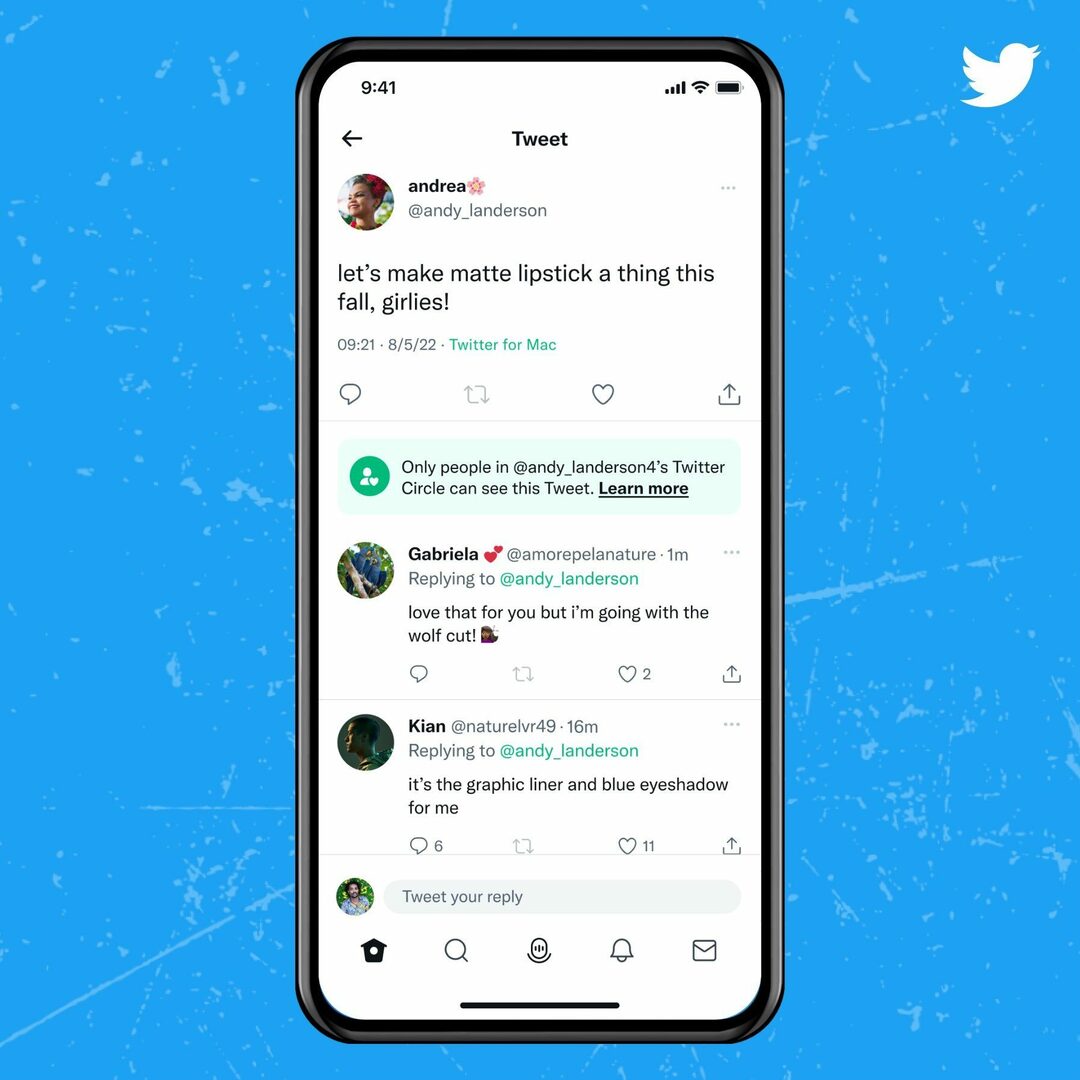
Még 2022 májusában bemutatták bizonyos felhasználóknak a Twitter Circle szolgáltatást, amely lehetőséget biztosít arra, hogy szorosabb kapcsolatba léphessen kedvenc követőivel. A Twitter Circle segítségével legfeljebb 150 személyt választhat ki, és csak ezek a felhasználók láthatják, hogy mit tweetel. És a körödben élők az egyetlenek, akik megtekinthetik a tweetjeidet és válaszolhatnak rájuk.
„A Twitter Circle egy módja annak, hogy tweeteket küldjön emberek kiválasztásához, és gondolatait egy kisebb tömeggel ossza meg. Ön dönti el, hogy ki legyen a Twitter-körében, és csak az Ön által hozzáadott személyek válaszolhatnak a körben megosztott Tweetekre, és kommunikálhatnak velük.”
Hasonló a Twitter közösségekhez, amely lehetővé teszi a hasonló gondolkodású felhasználókkal való interakciót, de befogadóbb érzéssel. Ahelyett, hogy csak tweetelnél az összes követődnek, csak a követőid egy részéhez "szólsz". Nagyon klassz, ha belegondolsz, mert különlegesnek vagy akár megtisztelve érezheted magad, ha bekerülsz valaki más Twitter-körébe.
A Twitter kör használata
A Twitter-kör használatához először be kell állítania saját körét. Ezt megteheti a Twitter webhelyéről, ha Mac vagy iPad készüléket használ, de ehhez az áttekintéshez az iPhone Twitter alkalmazását fogjuk használni.
- Nyissa meg a Twitter kb.
- Érintse meg a + gombot a jobb alsó sarokban a tweet összeállításához.
- Az oldal tetején érintse meg a Mindenki gomb.
- Tól Válassza ki a közönséget ablak, érintse meg Twitter Kör.
- Érintse meg a Megvan gombot, ha most először hoz létre Twitter-kört.
- Menjen végig a követői listáján, és koppintson a gombra Hozzáadás gombra a beilleszteni kívánt személyek számára.
- Miután hozzáadta a kívánt Twitter-követőket, érintse meg a x gombot a bal felső sarokban.
- Írja be az üzenetet, majd nyomja meg a gombot Csipog gombot a jobb felső sarokban.
Amikor kiválasztja Twitter-körét, az ablak alján megjelenik egy üzenet: „Csak a Twitter-köre láthatja és válaszolhat”. Ez csak további megerősítést ad arról, hogy a körödnek tweetelsz, nem az „Everybody”-val.
Távolítsa el a Twitter-kör követőit
Mi a teendő, ha végignézte a követői listáját, de úgy dönt, hogy szeretne eltávolítani valakit a listáról? Nos, ezt is megteheti, és ez nem jelenti azt, hogy teljesen leállítja a követésüket, ehelyett csak azt láthatják, amit tweetel, amikor „Mindenki”-nek tweetel.
- Nyissa meg a Twitter kb.
- Érintse meg a + gombot a jobb alsó sarokban a tweet összeállításához.
- Az oldal tetején érintse meg a Mindenki gomb.
- Tól Válassza ki a közönséget ablakban érintse meg a Szerkesztés melletti gombot Twitter Kör.
- Görgessen végig a listán, amíg meg nem találja az eltávolítani kívánt felhasználót.
- Érintse meg a Távolítsa el gombra a Twitter-profiljuk mellett.
Amint arra korábban rámutattunk, ez nem akadályozza meg abban, hogy kövesse az adott Twitter-felhasználót, hanem csak eltávolítja őket a köréből. A fenti lépések végrehajtása során használhatja a Emberek keresése mezőben az oldal tetején, ha ismeri az eltávolítani kívánt személy nevét vagy Twitter-fiókját.
Andrew szabadúszó író, aki az Egyesült Államok keleti partján él.
Az évek során számos webhelynek írt, beleértve az iMore-t, az Android Centralt, a Phandroidot és néhány másikat. Most napjait egy HVAC cégnél tölti, miközben éjszaka szabadúszó íróként dolgozik.